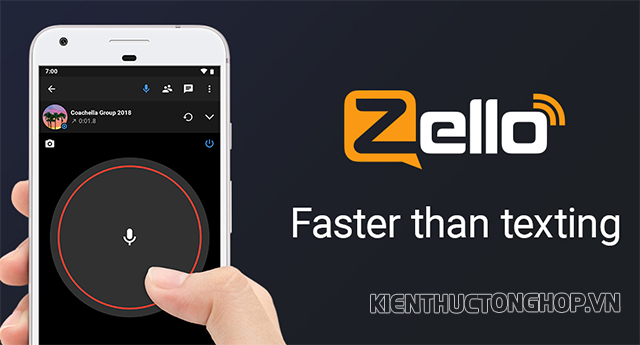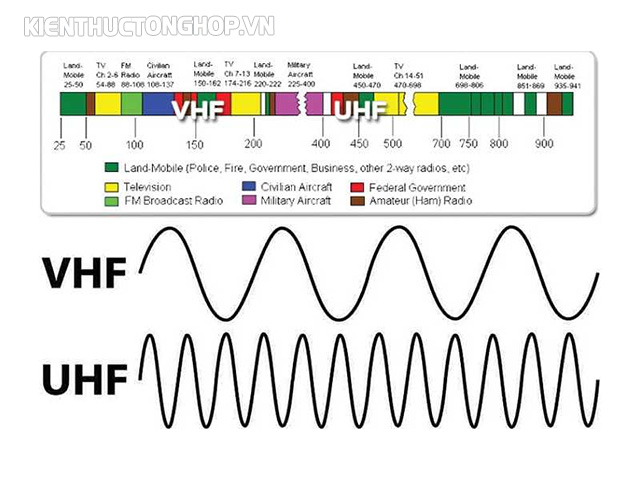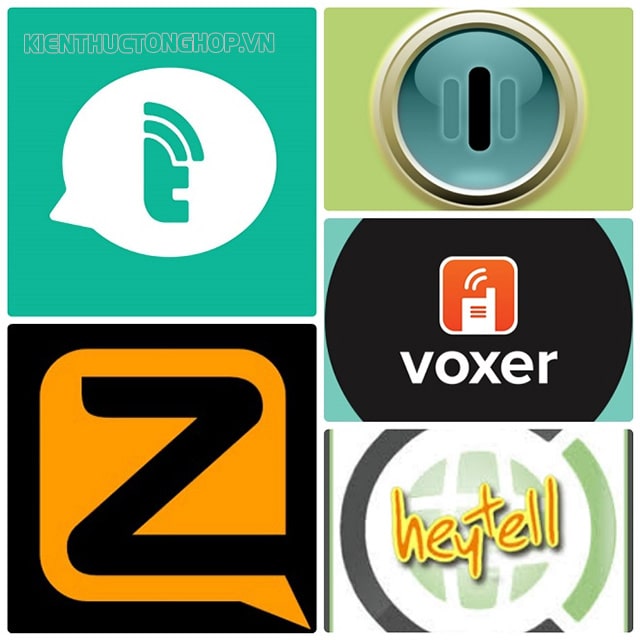Nhân hay chia trong Excel quá quen thuộc với dân văn phòng. Chỉ cần nhớ công thức trong Excel cần có dấu bằng ở đầu tiên là có thể tạo công thức. Bạn chưa biết cách sử dụng hàm nhân trong Excel thì ngay bây giờ chúng tôi sẽ hướng dẫn qua bài viết này.
Nội dung bài viết
Hàm nhân trong Excel là gì?

Nhắc đến hàm Product, nhiều người không còn thấy xa lạ
Hàm nhân là một phần không thể thiếu trong việc nhập liệu và tính toán. Nó giúp người dùng tính toán, cho ra kết quả một cách nhanh chóng. Một cách gọi khác của nó là hàm product.
Thay vì sử dụng máy tính cầm tay, cách tính truyền thống rất dễ nhầm lẫn trong quá trình tính toán. Chỉ với vài thao tác đơn giản đã cho ra tích không cần chờ đợi lâu thông qua phần mềm Excel.
Sử dụng thông thạo hàm nhân giúp ích rất nhiều trong công việc. Các số liệu, dữ liệu được xử lý cũng như tính toán “ngon lành” chỉ bằng vài cú click chuột. Việc bạn cần làm chỉ là lập bảng dữ liệu rồi áp công thức vào là xong. Ngay cả số liệu bạn cần lên tới hàng triệu con số cũng sẽ giải quyết nhanh chóng bằng thuật toán thông minh này.
Phát minh ra hàm nhân là ưu điểm vượt trội bởi giảm tải tối thiểu thời gian tính toán, tiết kiệm thời gian cho người sử dụng. Ví dụ với dữ liệu thông tin cũng như con số đã có, áp công thức tính vào chỉ trong vài giây đã ra kết quả chính xác khá cao. Nó là giải pháp cho người có đầu óc tính toán không nhanh nhạy, chậm chạp.
Thành thạo sử dụng các hàm có lợi rất nhiều khi đi xin việc. Hầu như các công ty đều làm việc trên máy tính thường xuyên. Chính vì vậy sử dụng thành thạo các hàm nhân trong Excel là một trong những yêu cầu cần mỗi ứng viên phải đáp ứng được.
Cách dùng hàm nhân trong excel
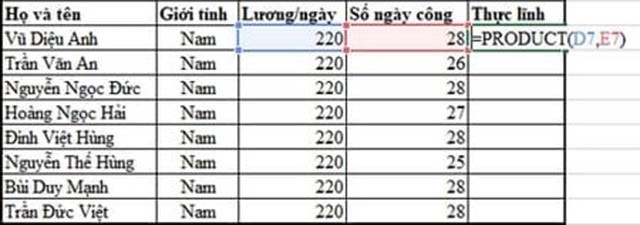
Đây là một trong những hàm dễ trong Excel
||Xem thêm: Thủ thuật tách tên trong Excel 2010
Hàm nhân trong Excel có cú pháp tính toán như sau:
=PRODUCT(number1,[number2]…)
Các ký tự trong cú pháp có ý nghĩa như sau: number1, number2 là các số cần nhân cũng có thể là các ô trong Excel. Khi các đối số là mảng hoặc hệ tham chiếu thì giá trị logic sẽ bị hệ thống loại bỏ luôn từ đầu.
Ví dụ: Bạn có một bảng đơn giá và số lượng đã cho sẵn. Việc bạn phải làm là tính ra thành tiền trong Excel.
Sẽ có hai cách để tính trong Excel: tính hàm Product trong Excel và tính thủ công. Với cách tính thủ công phép nhân, hãy làm theo các bước sau:
– Các giá trị ở ô thứ 3, áp dụng công thức chỉ cần nhấp chuột tại ô cần tính có sẵn trong bảng tên là cột thành tiền.
– Tại cột thành tiền nhập dấu “=”, trong trường hợp này từng cột ký hiệu là:
B3: đơn giá
C3: số lượng
D3: thành tiền.
Thao tác bấm chuột trái vào ô tính B3 ở cột đơn giá. Lúc này bạn sẽ có được công thức D3 = B3 xuất hiện.
– Tiếp theo gõ dấu “*” (đây là dấu nhân trong Excel) trong ô D3 rồi nhấn tổ hợp phím Shift + 8.
– Tại ô C3 cột số lượng chọn chuột trái hiển nhiên ô tính D3 hiển thị công thức =B3*C3. Cuối cùng chỉ cần nhấn ENTER máy tính sẽ trả về kết quả.
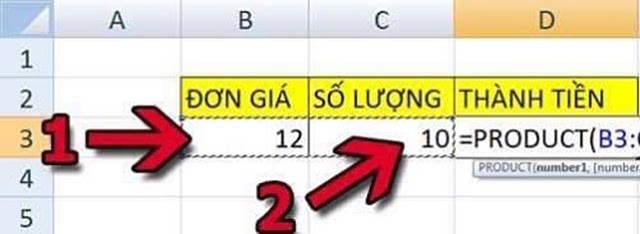
Quá trình thao tác không có gì quá khó khăn
Có một vài điều bạn cần chú ý khi thực hiện cách tính này:
- Biểu tượng $ cho Excel biết rằng tham chiếu đến C3 là tuyệt đối. Vậy nên khi sao chép công thức vào một ô khác giá trị tham chiếu luôn là C3. Nếu bạn không dùng biểu tượng $ trong công thức thì kéo xuống các ô bên dưới sẽ không đưa lại giá trị nào cả.
- Hàm nhân trong excel 2016 dành cho Windows các ô sẽ được nhập tự động.
Thực hiện cách viết hàm nhân trong excel, ta thao tác như sau:
Bước 1: Bắt đầu nhập công thức bằng cách nhấp chuột tại ô tính D3 (ô thành tiền).
Bước 2: Trong ô D3 gõ công thức: =PRODUCT(
Bước 3: Giữ chuột trái trong ô B3 di chuyển sang ô C3 bên cạnh rồi thả chuột trái. Ngay lúc này hiển thị công thức tại D3 là: =Product(B3:C3).
Bước 4: Trên bàn phím bấm ENTER để kết thúc phép nhân vừa thực hiện tại cột đơn giá và cột số lượng. Muốn kiểm tra độ chính xác chỉ cần nhân lại ở một dòng bất kỳ.
Trong Excel cho phép dùng tổ hợp bất kỳ tối đa 255 số hay giá trị tham chiếu trong hàm PRODUCT. Thế nên, người dùng có thể tính toán với số lượng lớn như: công thức =PRODUCT(A3,A5:A14,12,E4:E6,150,G5,H5:J6).
Một số lưu ý khi nhập công thức

Bạn cần chú ý khi nhập công thức để không tốn thời gian soát lại
Trong lúc nhập công thức tính toán các hàm, bạn nhận được thông báo lỗi nhưng không biết vấn đề do đâu bởi sử dụng dãy số quá dài. Để tránh điều đó, chúng tôi đưa ra một số lưu ý hướng dẫn hàm nhân trong Excel.
– Nhớ nhập công thức bắt đầu bằng dấu “=”: Trong lúc vội vàng bạn dễ quên đi dấu bằng. Hãy luôn ghi nhớ trước khi bắt đầu công thức phải có dấu bằng, khi đó máy mới hiểu ký tự.
– Phải đủ dấu mở cũng như đóng ngoặc: Khi sử dụng công thức nhiều hàm, đối số cùng lúc thì có rất nhiều dấu ngoặc. Bình thường các cặp dấu ngoặc có cùng màu nên nhớ chú ý màu sắc.
– Xác định đúng tham số tương ứng với kiểu dữ liệu: Giá trị dữ liệu nhập luôn phải phù hợp với dữ liệu tham số đã có. Khi tham số là ký tự thì dữ liệu cung phải là ký tự.
– Mỗi phiên bản khác nhau dấu chấm và dấu phẩy cũng khác: Số thập phân của hàm nhân trong Excel 2010 trở đi sử dụng dấu chấm để phân biệt nguyên phân và thập phân. Nhưng với hàm nhân trong Excel 2007 thì lại dùng dấu phẩy để phân tách.
– Đảm bảo các dữ liệu được tham chiếu tới không bị xóa: Trường hợp tạo xong công thức và cho ra luôn giá trị công thức nhưng vô tình bạn xóa nhầm dữ liệu thì công thức sẽ báo lỗi. Muốn lưu lại giá trị và xóa đi dữ liệu thì phải sử dụng Paste Value.
Hy vọng những thông tin và ví dụ trong bài viết sẽ giúp bạn dùng hàm nhân trong Excel một cách thành thạo. Chúc các bạn thành công!
||Bài viết liên quan khác:
- Cách làm tròn số trong Excel dành cho người mới bắt đầu
- Mẹo xóa trang trong Word, Cách trình bày một văn bản trong Word
- Cách lọc trùng trong Excel nhanh gọn, đơn giản nhất
- Phần mềm chuyển PDF sang Word không lỗi font tốt nhất
- Hướng dẫn cách sửa file pdf nhanh chóng và đơn giản nhất
Nguồn: Kiến thức tổng hợp